みなさんこんばんは。
色の表現をする「ピクチャースタイル」のおはなしをしたいだらだらくまです。
カメラで撮影した画像の色付けにピクチャースタイルという項目があります。これは写真の色の濃さや柔らかさなどを表現できる項目です。
ホワイトバランスも赤や青の色を変更できる項目ですが、こちらは色をケルビン数によって変えることができる項目です。
ピクチャースタイルはホワイトバランスとは違い色彩を変える項目です。固定の項目では「忠実設定」「ポートレート」「風景」など撮影に合わせた項目が用意されています。
このピクチャースタイルにもオートの設定がありカメラが自動で表現をしてくれますが、項目で選ぶことができますのでどんな風に使うかをおはなししてみたいと思います。
スポンサーリンク
ピクチャースタイル
ピクチャースタイルは写真に鮮やかさや色深さの表現が加わります。同じ撮影場所といっても絞りでの表現が違うと写真の雰囲気も変わるはずです。
撮影の仕方でピクチャースタイルを選ぶのも良い写真の表現につながります。
しかしピクチャースタイルを適応した場合は色付けされた写真ともいえます。極端ですが加工された写真ともいえるため、忠実で撮影しておいて後からRAW現像時に変更するのもひとつの方法です。

ピクチャースタイルで写真もすごく違うね

納得できる写真になればいいよね
ピクチャースタイルの選び方
これは撮影している方式で変わると思います。
JPG画像だけで撮影している場合は的確にピクチャースタイルを選びたいと思います。なぜなら撮影後には変更することができないからです。
もしRAWでの撮影で後から現像することを考えていたらどのピクチャースタイルでも良いと思います。
RAW撮影なら自由がききますので、厳密に選ぶ必要はありませんがそのとき撮影した満足感やシャッターを切ったときにでき上がった写真がすばらしいことがうれしいですね。
どんな撮影の時でも考えてから決めてもいいと思います。
ピクチャースタイル一覧(EOS 6D)
| シャープネス | コントラスト | 色の濃さ | 色合い | |
|---|---|---|---|---|
| スタンダード | 3 | 0 | 0 | 0 |
| ポートレート | 2 | 0 | 0 | 0 |
| 風景 | 4 | 0 | 0 | 0 |
| ニュートラル | 0 | 0 | 0 | 0 |
| 忠実設定 | 0 | 0 | 0 | 0 |
| モノクロ | 3 | 0 | 0 | 0 |
このようにピクチャースタイルごとにシャープネスの値が違います。
ニュートラルと忠実設定はどちらも0ですが現像すると写真の色が違います。
カメラでは設定できないカラーバランスも調整されていることがわかります。

迷ったらスタンダードが標準的なCANONの色だよね

オートよりも説得力があるかも
スポンサーリンク
外部取り込みのピクチャースタイル
CANONのカメラのおはなしになりますが、外部のピクチャースタイルをカメラに入れることができます。カメラのピクチャースタイルの項目にはユーザー設定の項目が3つあります。ここに外部から取り込んだピクチャースタイルを割り当てることができます。
もちろんカメラ内部で作成したものも登録できますので有効活用できそうです。
②一般の人がネットにあげているピクチャースタイル
①CANONのサイトにあるピクチャースタイル
標準には入っていないピクチャースタイルがCANONのサイトにあります。ポートレートの別バージョンもありますので使ってみたいと思うはずです。
中には色加工までされたものもありますので遊び心で使うこともできます。
CANON純正のピクチャースタイルのため安心して使えると思います。
②一般の人がネットにあげているピクチャースタイル
もうひとつは一般の方がソフトで作成したピクチャースタイルがネット上にあげられています。
中にはポジティブフィルムをモチーフにした色濃いピクチャースタイルとか以前のカメラの色を表現したピクチャースタイルもあります。
思いついたら交換してみるのも楽しいですね。
CANON追加のピクチャースタイル スタジオポートレート
どんな時に使うか説明があります
https://cweb.canon.jp/eos/picturestyle/file/file-intro.html 参照
CANON追加のピクチャースタイル トワイライト
実際の色とは大きく違った表現ですね
https://cweb.canon.jp/eos/picturestyle/file/file-intro.html 参照

楽しい写真にしたいよね

色に満足できないときはピクチャースタイルで遊ぼう
ピクチャースタイルエディター
ピクチャースタイルはパソコンのソフトを使って作成することもできます。
CANONの「ピクチャースタイルエディター」というソフトです。インターネット上に公開されているピクチャースタイルはこのソフトを使って作られたピクチャースタイルです。
例えばすごくいい色の写真があったとします。
なるべくその色で撮影したいと思った時にピクチャスタイルを作成すると近づけることができます。
ピクチャースタイルを作るにはCANONのRAWデータが必要です。そして参考にする画像があるといいですね。
参考になる画像と同じ場所の写真を並べてピクチャースタイルを近い色になるように作っていきます。
自分だけのピクチャースタイルになりますね。

違うメーカーのカメラの色に合わせられるね

そうだよ。そんな風に合わせてみるといいよね
マーメイドラグーンのキングトリトンキングダム
フロアに降りていく途中のオブジェ
忠実設定
自分で作成したピクチャースタイル
同じ被写体をCANONとFUJIFILMのカメラで撮影
ピクチャースタイルをFUJIFILMの色に近づけました
スポンサーリンク
まとめ
ピクチャースタイルも状況に合わせて選べるようになると写真の表現力があがります。
どれを選んでも正解、不正解はありませんが自分が良いと思うものを選んで写真に表現を取り込めればいいなと思います。
ピクチャースタイルにもオートがありますがカメラが決めたものです。
中にはどの写真においても決まったピクチャースタイルがいいという方もいらっしゃると思います。
ひとつのピクチャースタイルで撮り続けてお気に入りの写真を撮影することも重要です。
わたしはぜひ決めたものだけではなくてもマニュアルで選んで良い写真を表現できることをおすすめしたいです。
長く写真撮影をしていると写真の表現が変わっていきます。
その中のひとつがピクチャースタイルの選択だと思います。
楽しい写真ライフをおくりましょう。


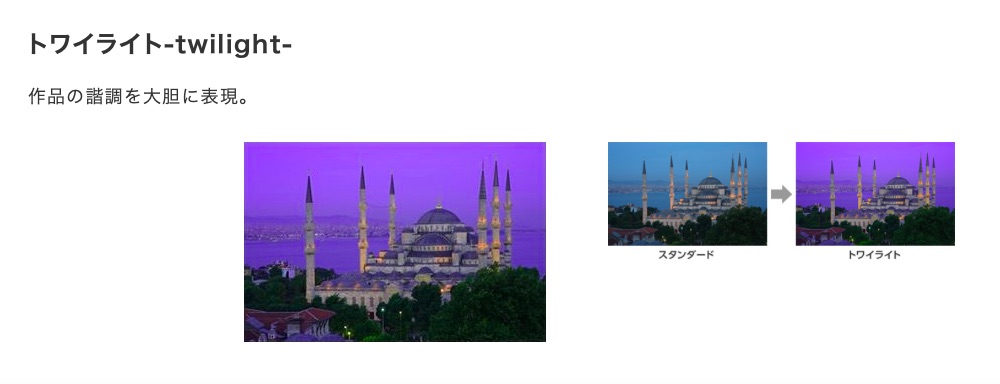



コメント